Com personalitzar els botons a ASUS ROG Ally

Durant els darrers anys, hem vist al mercat uns quants dispositius de joc portàtils, però sembla que el nombre d'opcions ha augmentat fins a
El codi d'error 0x800704cf indica que hi ha un problema de xarxa que us impedeix iniciar la sessió al vostre compte Xbox. El mateix error es pot produir quan la consola no pot llançar els vostres jocs preferits per problemes de xarxa.
El missatge d'error diu el següent:
'Necessitaràs Internet per això. No sembla que estigueu connectat a Internet. Comprova la teva connexió i torna-ho a provar. 0x800704cf'.
Com que aquest error sol aparèixer quan hi ha un problema general de xarxa, comenceu per comprovar l' estat del servei de Xbox .
Si hi ha un problema conegut que podria estar activant l'error 0x800704cf, hauria d'estar a la llista. Si aquest és el cas, espereu fins que Microsoft solucioni el problema.
L'error també es pot desencadenar per problemes temporals del servidor causats per un nombre inusualment elevat de sol·licituds. En altres paraules, els servidors Xbox estan desbordats. Espereu cinc o 10 minuts. Aquests problemes solen desaparèixer al cap d'uns minuts.
Si el problema persisteix, és hora de comprovar la vostra xarxa. Reinicieu el mòdem i comproveu si aquesta solució ràpida va funcionar.
Proveu de desconnectar el mòdem si no ho heu fet durant setmanes. Desconnecteu el cable d'alimentació i deixeu el mòdem desconnectat durant tres minuts. A continuació, engegueu-lo i comproveu si el codi d'error 0x800704cf encara hi és.
Si sospiteu que l'error és causat per problemes d'amplada de banda baixa, desconnecteu tots els altres dispositius que utilitzen la xarxa.
Navegueu a Configuració .
Seleccioneu Sistema .
Aneu a Emmagatzematge .
A continuació, seleccioneu Esborra l'emmagatzematge local de Xbox 360 .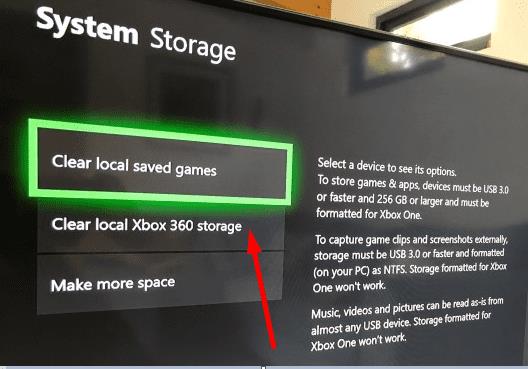
Reinicieu la vostra consola i torneu a comprovar-ho.
També podeu provar de canviar l'adreça MAC de la vostra consola.
Navegueu a Configuració .
Aneu a Configuració general .
Seleccioneu Configuració de xarxa .
A continuació, aneu a Configuració avançada .
Localitzeu i seleccioneu Adreça MAC alternativa .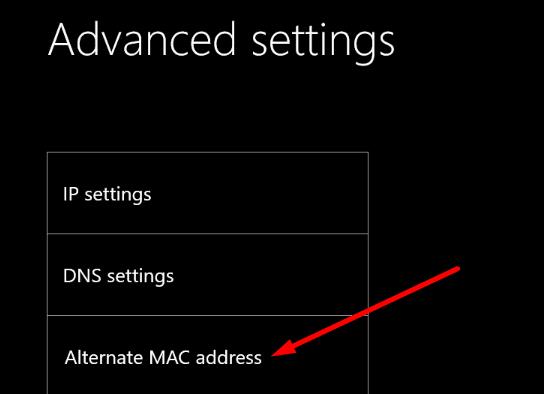
Esborra l'adreça MAC actual.
Reinicieu la vostra consola i torneu a connectar-vos a la vostra xarxa. La consola s'hauria de començar a actualitzar ara si hi ha una versió nova disponible.
El que ens porta a la següent solució.
Si esteu executant una versió del sistema obsoleta, no us sorprengui si la vostra consola es torna una mica irregular.
Aneu a Perfil i sistema .
Seleccioneu Configuració .
A continuació, aneu a Sistema .
Seleccioneu Actualitzacions per comprovar si hi ha actualitzacions.
Aneu a la pantalla de resolució de problemes
Si la consola no s'actualitza correctament, feu això:
Traieu el cable d'alimentació i deixeu la vostra consola Xbox desconnectada durant 3 o 4 minuts.
A continuació, manteniu premut el botó de sincronització del controlador i premeu el botó d' expulsió .
Mentre manteniu premuts aquests botons, premeu el botó ON de la consola.
Espereu fins que sentiu un segon so ON. A continuació, podeu deixar anar els botons de sincronització i expulsió.
Ara hauríeu de veure la pantalla de resolució de problemes.
Seleccioneu Continuar i actualitzeu la vostra consola.
Altres usuaris van suggerir que aquesta solució ràpida els va funcionar:
Tanqueu la sessió i torneu a connectar la consola a la vostra xarxa.
Seleccioneu un joc aleatori i inicieu-lo.
Se us demanarà que inicieu sessió un cop arribeu a la pantalla d'inici de sessió del joc.
Seleccioneu el vostre perfil i proveu d'iniciar la sessió. Aquesta vegada no hi hauria d'haver cap error.
Actualitzar la vostra IP i DNS pot ajudar. Aquí teniu el que heu de fer:
Navegueu a Configuració .
Aneu a General .
Seleccioneu Configuració de xarxa .
A continuació, aneu a Configuració avançada .
Seleccioneu Configuració IP .
Establiu la configuració IP a Automàtic .
Repetiu els mateixos passos per a la configuració del DNS per obtenir un DNS nou.
Comproveu la connexió.
Restablir la consola sense suprimir els jocs i l'aplicació us pot ajudar a desfer-vos d'aquest error.
Obriu la guia i aneu a Sistema .
A continuació, seleccioneu Configuració .
Aneu a Sistema → Informació de la consola .
Localitzeu l' opció Restableix la consola .
Seleccioneu-lo i manteniu els vostres jocs i aplicacions.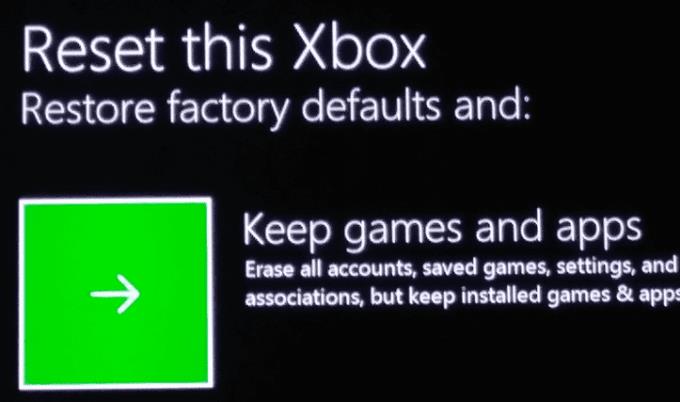
Un cop finalitzat el procés, podeu apagar la consola.
Feu-nos saber quina solució us ha funcionat.
Durant els darrers anys, hem vist al mercat uns quants dispositius de joc portàtils, però sembla que el nombre d'opcions ha augmentat fins a
Vols saber com jugar a Xbox Game Pass a Steam Deck? Consulteu aquesta guia amigable per a principiants sobre com es fa.
Actualitzeu la BIOS a ASUS ROG Ally per mantenir-lo en bon estat i evitar qualsevol problema que interfereixi amb l'experiència de l'usuari.
Com que només els jocs poden ser avorrits, aquí teniu com podeu afegir diversos usuaris al vostre Steam Deck fàcilment amb aquests consells d'ajuda.
Comproveu la compatibilitat dels jocs a Steam Deck per saber amb quins jocs podeu jugar, divertir-vos i oblidar-vos del vostre dia.
Hola, entusiastes dels jocs! Avui anàvem a explorar un tema apassionant que combina dos dels noms més importants de la indústria del joc: Nintendo i
Teniu problemes amb l'inici de sessió de Candy Crush Saga a Facebook? Obteniu informació sobre com solucionar el problema del missatge d'error del navegador incrustat amb aquesta guia útil.
Bufar en cartutxos de joc mai no va solucionar res. És un altre mite de la tecnologia.
El dispositiu de joc portàtil Steam Deck, Valves, està dissenyat per oferir l'experiència de joc de PC completa a un dispositiu de mà. Un dels jocs tu
Anàvem a submergir-nos al món de Steam Deck, el dispositiu de joc portàtil de Valve Corporation. Aquesta consola de jocs portàtil ha agafat el joc







